Istuit katsomaan elokuvaa, painat toistoa, mutta ääntä ei kuulu. Kuinka turhauttavaa! Jos huomaat koskaan, että elokuvalla ei ole ääntä, tässä on ohjeet, jotka sinun on korjattava sen korjaamiseksi.
Oletpa ladannut elokuvan toistettavaksi Windowsissa tai Macissa tai suoratoistanut esimerkiksi Netflix- tai Amazon Prime -ympäristön kaltaisella alustalla, tällä tavalla voit korjata elokuvan, jolla ei ole ääntä.
1. Käynnistä laite uudelleen
Tämä on kirjan vanhin temppu, mutta ihmettelet kuinka usein se toimii. Kytke järjestelmä vain pois päältä ja uudelleen päälle. Älä aseta televisiota vain valmiustilaan. Sammuta se pistokkeesta, odota 10 sekuntia ja kytke sitten virta uudelleen.
Televisioissa voit usein käynnistää tietyt sovellukset, kuten Netflix tai Amazon Prime, erikseen. Etsi sovelluksen asetuksista tai ohjeosasta painike, jonka avulla voit käynnistää uudelleen.
2. Päivitä laite
Vaikka suurin osa järjestelmistä päivitetään itsensä automaattisesti, on hyvä tarkistaa päivitykset manuaalisesti, kun ilmenee ongelmia.
Se on helppoa päivitä Mac Täydellinen opas Mac-ohjelmistosi päivittämiseenKaikkia ylläpitoratkaisuja ei ole yhtä kokoa, joten on syytä ymmärtää, kuinka Macin ja sen ohjelmistojen päivitykset toimivat. Lue lisää tai päivitä Windows Kuinka päivittää Windows, sovellukset ja ohjaimet: Täydellinen opasTietokoneesi ohjelmistojen päivittäminen on tärkeää, mutta miten tarkistat kaikki nämä päivitykset? Osoitamme sinulle kuinka päivittää kaikki Windowsissa. Lue lisää . Televisiot vaihtelevat valmistajan mukaan, mutta tarkista asetukset firmware-päivityksestä. Muista, että myös Amazon Fire Stick -laitteen Kodi-kaltaiset alustat on päivitettävä.
3. Tarkista audioyhteys

Yritä toistaa jotain muuta selvittääksesi, onko ongelma toistolaitteessa vai itse elokuvassa. Jos muissakin asioissa ei ole ääntä, se on todennäköisesti ääniyhteydessäsi oleva ongelma.
Varmista ensin, että sinulla ei ole laitetta vaimennettu - kuka tietää, istuitko vahingossa kauko-ohjaimessa. Toiseksi tarkista äänikaapelit varmistaaksesi, etteivät ne ole löysällä. Jos olet epävarma siitä, kumpi on, irrota kaikki kaapelit ja kytke ne sitten takaisin kunnolla.
Jos käytät HDMI-liitäntää, se lähettää sekä videon että äänen. HDMI-kaapelit voidaan ostaa halvalla, ja ne voivat olla alttiita vikaantumiselle, joten vaihda uusi kaapeli nähdäksesi, korjaako se ongelman.
4. Lataa elokuva uudelleen
Jos latasit elokuvan, voit yrittää ladata sen uudelleen. Vaikka on epätodennäköistä, etenkin jos koko elokuva toistuu hienosti, tiedosto on todennäköisesti vioittunut, mikä voi tapahtua, jos yhteys palvelimeen katkesi.
Jos sinulla on Internet-ongelmia, tässä on seuraava kuinka korjata hidas tai epävakaa Wi-Fi-yhteys Kuinka korjata hidas tai epävakaa Wi-Fi-yhteysMiksi Internet imee? Näin voit korjata epävakaa Internet-yhteys muuttamalla Wi-Fi-reitittimen asetuksia. Lue lisää .
5. Katso elokuva toisella alustalla
Oletetaan, että Amazon Prime -elokuvassasi ei ole ääntä. Voit yrittää löytää tuon elokuvan yhdestä monista ilmaiset elokuvien suoratoistosivustot Paras ilmainen elokuvien suoratoistosivustotEtsitkö parhaita ilmaisia online-elokuvien suoratoistosivustoja? Tässä voit katsella ilmaisia ja laillisia elokuvia milloin tahansa. Lue lisää .
Se ei ole mahdollista, jos kyseessä on alkuperäinen Netflix tai vastaava, koska ne ovat kyseisen palvelun yksinoikeuksia, mutta suurin osa elokuvista on saatavana useilla alustoilla. Saatat löytää tämän korjaavan ongelmasi, jos ääni-ongelma on alkuperäisessä käyttöjärjestelmässä tai heidän lataamassaan elokuvassa.
6. Käytä toista toisto-ohjelmaa
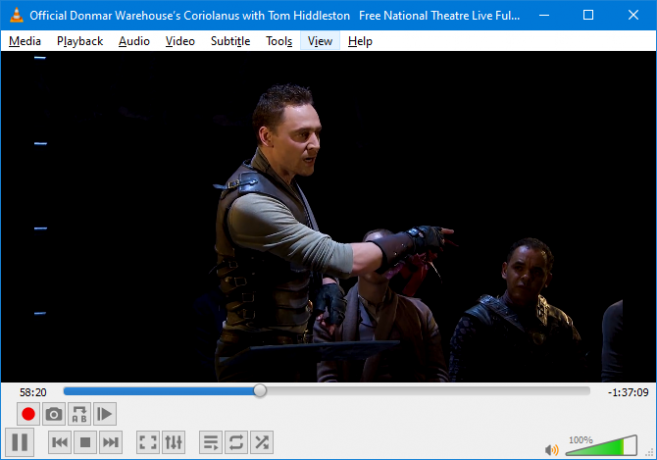
Saatavana on miljoona ja yksi erilainen median toisto-ohjelma. He eivät kaikki toimi samalla tavalla. Jotkut tukevat vain tiettyjä videotiedostoja tai eivät toimi kaikilla alustoilla.
Paras videosoitin on VLC. Tämä johtuu siitä, että se on ilmainen, avoimen lähdekoodin, monialustainen, ja mikä tärkeintä, tukee valtavaa määrää videoformaatteja.
On mahdollista, että jos videolla ei ole ääntä toisessa videosoittimessa, se toimii hienosti VLC: llä.
Jos et voi ladata toista mediasoitinta televisioon, voit suoratoisto tietokoneeltasi Chromecastiin Kuinka suoratoistaa videoita VLC: stä ChromecastiinVoit nyt suoratoistaa videoita VLC: stä Chromecastisi. Jotkut VLC-käyttäjät ovat pyytäneet jo kauan. Tässä artikkelissa selitetään kuinka saada se toimimaan ... Lue lisää .
7. Lataa äänikoodekit
Lainaa artikkeliamme yksityiskohtaisesti kaikki mitä sinun on tiedettävä koodekeista Kaikki mitä sinun tarvitsee tietää videokoodekeista, astioista ja pakkaamisestaKoodekkien ja säilöjen eron selittäminen on suhteellisen yksinkertaista, mutta kova osa yrittää ymmärtää kunkin muodon. Lue lisää , koodekki ”on koodaustyökalu, joka käsittelee videota [ja ääntä] ja tallentaa sen tavuvirtaan”.
Koodekit auttavat pienentämään tiedostojen kokoa ja purkamaan ne tarvittaessa. Koodekkeja on monen tyyppisiä, joista kukin käyttää eri tekniikkaa eri sovelluksiin. Joitakin esimerkkejä ovat WMA, MP3 ja XviD.
Koska koodekkeihin liittyy niin paljon muuttujia, voi olla, että laitteellasi tai mediaohjelmalla ei ole tarvittavia tietoja elokuvan toistamiseen oikein. Tämä voi johtaa äänen puuttumiseen.
Ihannetapauksessa sinun tulee noudattaa yllä olevia VLC: n käyttöohjeitamme, koska se tukee paljon suosittuja koodekkeja.
Jos se ei vieläkään toimi, lataa tarvittava koodekki. Jos et tiedä mitä se on, katso elokuvatiedoston ominaisuudet tietokoneella saadaksesi selville. Vielä epävarma? Lataa kunnollinen koodekkipakkaus kuten K-Lite ja on todennäköistä, että löydät tarvitsemasi.
8. Muuta kaiutinasetuksia
Elokuva voidaan koodata toistettavaksi eri kanavilla, joita laite ei voi tukea. Esimerkiksi, ei ole harvinaista, että ladatut elokuvat ovat 5.1-tilaäänessä, joka on suunniteltu toistamaan äänen eri osat eri kaiuttimista.
Jos sinulla ei ole surround-ääniasetuksia, saatat joutua kuulemaan vain yhden niistä kappaleista (kuten vain taustakohina ja ilman valintaikkunaa) tai edes mitään.
Sinun tulee säätää laitteen kaiuttimien kokoonpano stereoasetukseksi. Tämä toistaa kaikki ääniraidat saman kanavan kautta.
Tarkka menetelmä tämän muuttamiseksi riippuu laitteestasi ja toisto-ohjelmasta. Sinun on ehkä tehtävä se sekä laitteelle että ohjelmalle.
Paina esimerkiksi Windows 10: ssä Windows-näppäin + R avata Suorita. panos mmsys.cpl ja napsauta kunnossa. Päällä Toisto välilehti, etsi kaiuttimet, napsauta niitä ja napsauta sitten Määritä. valita Stereot ja napsauta Seuraava kunnes ohjattu toiminto on valmis.
Ohjeet ovat erilaiset muille käyttöjärjestelmille tai televisioille, joten katso lisätietoja valmistajan ohjesivuilta.
Vaiheet vaihtuvat myös jokaisessa mediaohjelmassa, mutta jos käytät VLC: tä, sinun on siirryttävä ylävalikkoon Ääni> Stereotila> Stereo.
9. Katso suljetuilla kuvateksteillä
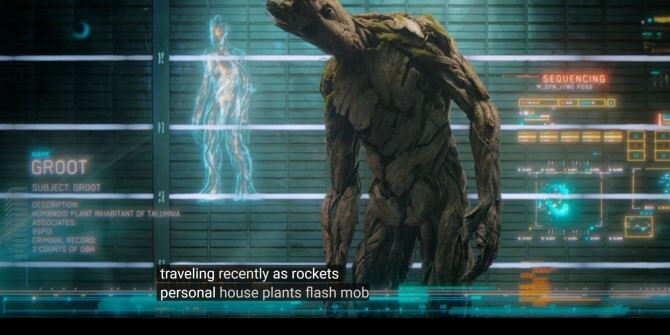
Tämä on viimeinen keino, mutta jos et pysty korjaamaan ääntä ja etsit epätoivoisesti elokuvaa, voit katsoa sitä tekstityksellä tai kuvateksteillä.
Tekstitykset tarjoavat vain valintaikkunan tekstimuodossa, mutta suljetut kuvatekstit kuvaavat myös musiikkia ja ääniefektejä. Suljetut kuvatekstit on tarkoitettu kuuroille tai kuulovammaisille.
Netflix, Amazon Prime ja muut streaming-palvelut tarjoavat tekstityksiä. YouTube voi jopa luoda ne automaattisesti. Jos katsot alustalla, jolla ei vielä ole otsikoita, tässä on parhaat paikat lataa ilmaiset tekstitykset elokuville ja TV-ohjelmille Lataa elokuvien tekstitykset ilmaiseksi: 3 parasta sivustoaTekstitys nostaa katselukokemusta, mutta mistä voit saada laadukkaita tekstityksiä ilmaiseksi? Suosittelemme näitä tekstityspaikkoja. Lue lisää . Monet näistä palveluista tarjoavat myös suljettuja kuvatekstejä.
Muita kokeiltavia asioita, kun elokuvassa ei ole ääntä
Toivottavasti äänentoiston ongelma on nyt korjattu ja voit nauttia elokuvasta loistavalla äänellä. Jos sinulla on edelleen ongelmia ja yrität katsella elokuvaa tietokoneellasi, tässä on seuraava kuinka korjata tietokoneen kaiuttimet Tietokonekaiuttimet eivät toimi? Kuinka korjata jolla ei ole ääntäÄäniongelmat Windows-tietokoneessa ovat ärsyttäviä. Jos kaiuttimet eivät toimi, voit korjata sen ja palauttaa äänen tietokoneellesi seuraavasti. Lue lisää .
Tytäryhtiöiden ilmoittaminen: Ostamalla suosittelemiasi tuotteita autat pitämään sivuston hengissä. Lue lisää.
Joe syntyi näppäimistöllä kädessään ja alkoi heti kirjoittaa tekniikasta. Hänellä on BA (Hons) liiketaloudessa ja hän on nyt kokopäiväinen freelance-kirjailija, joka nauttii tekniikan tekemisestä helppoa kaikille.
